Introduzione, design e iPadOS 16
Nota: questa recensione è stata pubblicata per la prima volta il 3 novembre 2022.
L’iPad Pro è il tablet più brillante, elegante e potente di Apple. Normalmente, quando i prodotti di punta vengono aggiornati, sono seguiti da un enorme clamore. Ma non questa volta. Principalmente è perché le luci della ribalta sono state rubate dall’iPad di decima generazione completamente rinnovato. Tuttavia, è anche perché il nuovissimo iPad Pro, ora nella sesta generazione, ha ricevuto aggiornamenti in gran parte minori. Ciò è in parte dovuto alla natura degli aggiornamenti stessi e al fatto che l’ultimo iPad Pro era già così potente che molti utenti non si sono avvicinati neanche lontanamente a sfruttare tutto il suo potenziale prestazionale. Con questo in mente, questo nuovo iPad Pro di sesta generazione cambia qualcosa?

Cosa c’è di nuovo (e cosa no)

Fisicamente, l’ultimo iPad Pro ( ora in veste di sesta generazione) è identico al suo predecessore. Ha lo stesso aspetto e ha le stesse dimensioni e peso. Ciò significa che non c’è un jack per le cuffie, ma significa anche che gli accessori per i vecchi iPad Pro come la Magic Keyboard, le custodie e le cover funzioneranno con questa nuova versione. Questa è una buona notizia considerando quanto sono costosi questi accessori.
Alcuni dicono che sta iniziando a sembrare stantio e c’è del vero considerando che questo design è con noi dal 2018. Tuttavia, anche oggi, penso che sia ancora per lo più elegante e moderno. È uno sguardo che è invecchiato bene. Fondamentalmente, rimane sottile e relativamente leggero per un dispositivo con uno schermo di quasi 13 pollici.

La mia principale critica al design è la posizione della fotocamera TrueDepth frontale. È ancora sopra il display con orientamento verticale, in quello che molti considererebbero”il posto sbagliato”. È lampante perché Apple ha spostato la posizione della fotocamera frontale sul nuovo iPad di decima generazione in modo che è sopra il display quando è in orientamento orizzontale. Se possono farlo per l’iPad, sicuramente possono fare lo stesso per l’iPad Pro?
L’ultima versione dell’iPad Pro è ancora disponibile in due dimensioni: 11 e 12,9 pollici. Simile al modello dell’anno scorso, solo la versione più grande riceve lo splendido display mini-LED Liquid Retina XDR. È per lo più lo stesso display del modello dell’anno scorso quindi non ti annoierò con i dettagli, se non per dire che è un display brillante con contrasto e colori sorprendenti e neri particolarmente profondi che competono con i display OLED. Tuttavia, i problemi di fioritura esistono ancora se li cerchi con video di test display specifici come questo.
L’altro aggiornamento degno di nota è il supporto per il nuovo standard Wi-Fi 6E, che consente di sfruttare la banda a 6 GHz relativamente non congestionata per velocità wireless più elevate. Tuttavia, hai bisogno di un router Wi-Fi 6E compatibile per trarne il massimo vantaggio.
Miglioramenti di Apple Pencil
L’altro punto forte del nuovo iPad Pro è la nuova Apple Pencil Funzionalità al passaggio del mouse. Quando avvicini la tua Apple Pencil all’iPad Pro, lo schermo mostrerà un’anteprima del tuo input prima che tu lo faccia. E non è solo un’anteprima di dove atterrerà il tuo input, in realtà ti mostra i risultati dell’input che fai. Ad esempio, se stai dipingendo con gli acquerelli e vuoi mescolare i colori, l’anteprima ti mostrerà il colore risultante dalla miscela. È difficile mostrarlo nelle foto, quindi guarda il video di Apple sull’azione qui sopra.
Ora, non uso spesso l’Apple Pencil sul mio iPad Pro, ma durante le volte in cui l’ho fatto , posso già vedere quanto sarà preziosa questa funzione. Ti dà molta più precisione sia che tu stia firmando documenti, disegnando o colorando. E anche se non sembra molto, non dover correggere i tuoi input significa che puoi lavorare in modo più fluido e non essere interrotto dalla necessità di annullare i tuoi input e riprovare.
Devo anche sottolineare che questa funzione è esclusivo per i nuovi iPad Pro dotati di M2 perché, secondo Apple, l’M2 ha uno speciale co-processore che rende possibile questa funzione.
iPadOS 16 e Stage Manager
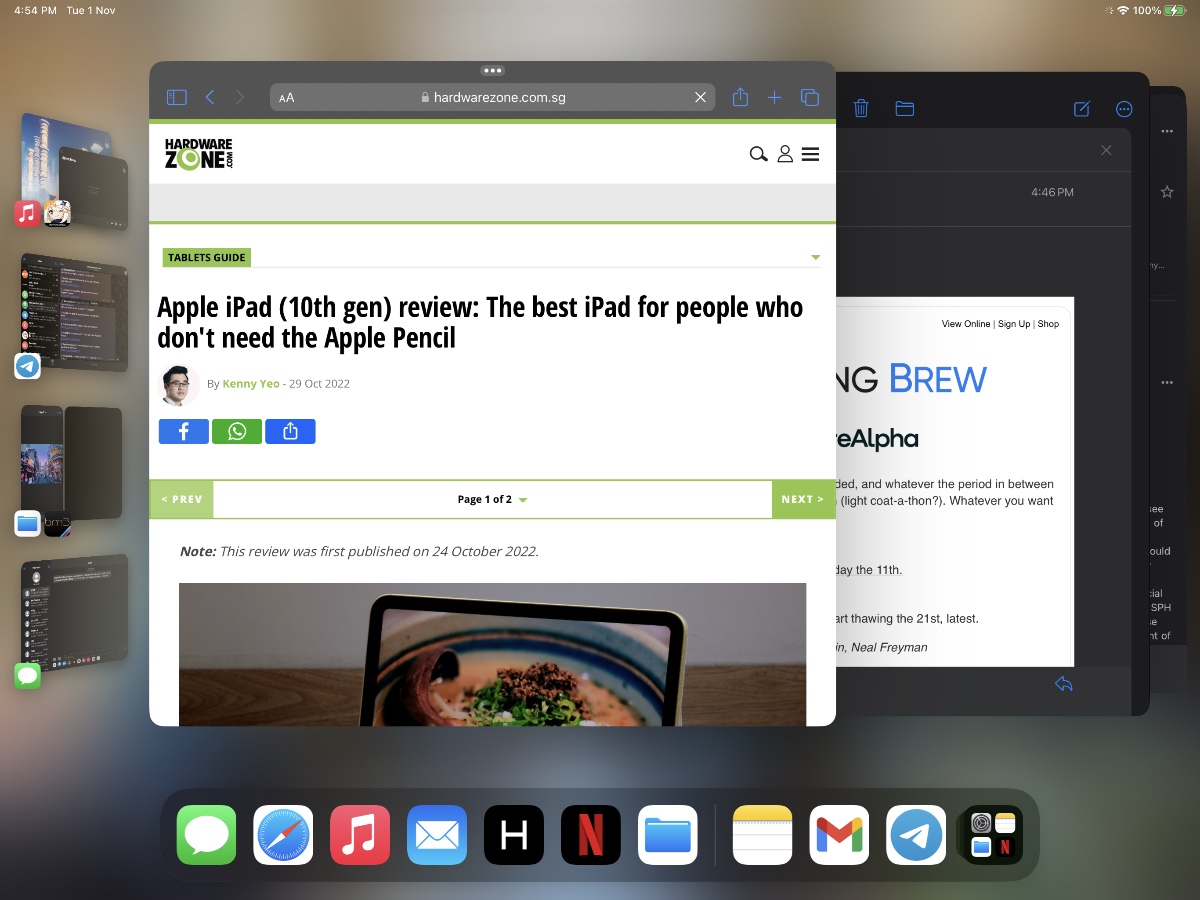
Una delle cose che sono state dette spesso sull’iPad Pro è che è troppo potente. So che sembra ridicolo, ma chiunque ne possieda uno sa che è assolutamente vero. Ha tutta questa potenza di calcolo, ma c’è solo una manciata di app che possono trarne il massimo vantaggio.
Nel tentativo di risolvere questo problema, Apple sta introducendo una nuova funzionalità multi-tasking chiamata Stage Manager in iPadOS 16 che consentirebbe agli utenti di eseguire app contemporaneamente più facilmente. La gestazione di Stage Manager è stata irta di problemi. Non solo la funzione è stata afflitta da bug durante la fase beta, ma c’era anche molto malcontento tra gli utenti di iPad quando è stato inizialmente annunciato che solo gli iPad dotati di M1 avrebbero supportato la funzione. Apple in seguito ha fatto marcia indietro e ha annunciato che anche i vecchi iPad Pro 2018 e 2020 avrebbero supportato la funzione, sebbene senza il supporto di un monitor esterno. Hai bisogno di un iPad dotato di M1 se desideri utilizzare Stage Manager su un iPad su un monitor esterno.
Come tutte le funzionalità multi-tasking di iPadOS fino ad oggi, Stage Manager non è il più intuitivo e ha le sue stranezze. Prima di toccare alcune delle sue idiosincrasie, questa è una panoramica di come funziona Stage Manager. Con Stage Manager, puoi aprire fino a quattro finestre di app contemporaneamente sullo schermo e queste possono poi essere organizzate in aree di lavoro. Gli spazi di lavoro sono organizzati come una colonna verticale sulla sinistra. L’idea è che puoi accedere rapidamente a gruppi di app. Anche Stage Manager è disabilitato per impostazione predefinita: devi attivarlo andando al Centro di controllo. L’attivazione di Stage Manager disabilita anche le funzioni multi-tasking precedenti come Split View e Slide Over.
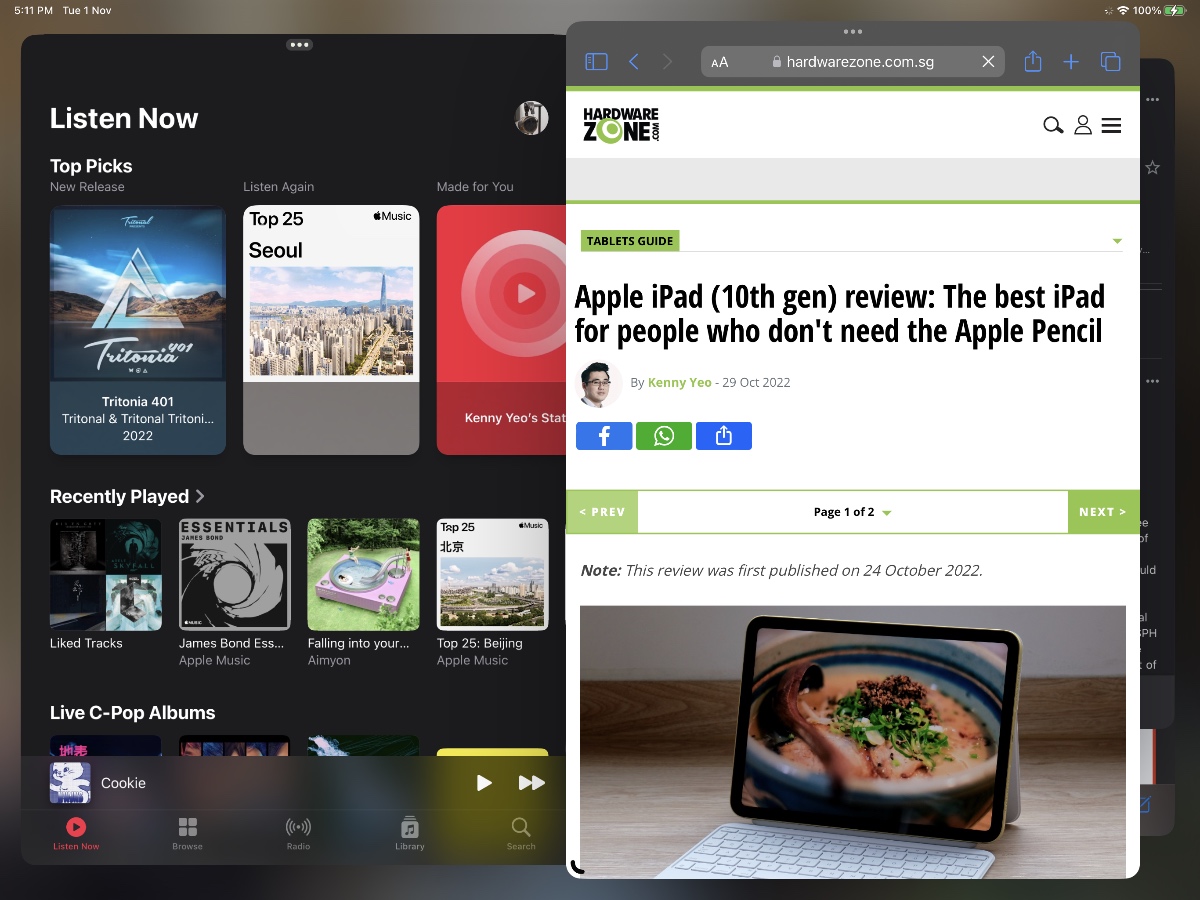
A differenza dei sistemi operativi tradizionali in cui le app si aprono una sopra l’altra. L’apertura di un’app in Stage Manager crea una nuova area di lavoro. Quindi, se desideri lavorare o visualizzare più app in un’unica vista, devi aggiungere manualmente le app alle aree di lavoro trascinandole nella stessa area di lavoro.
Inoltre, a differenza dei sistemi operativi desktop tradizionali, non hai piena libertà di ridimensionare e riposizionare le finestre. Stage Manager ti consente di ridimensionarli ma solo entro un set di dimensioni predeterminato. Inoltre, riposiziona automaticamente le app in background non appena inizi a spostare la finestra attiva. Ad alcune persone potrebbero non interessare queste stranezze, ma per le persone che sanno cosa stanno facendo e sono abituate a creare i propri spazi di lavoro sui desktop, è estremamente frustrante.
Ci sono altre peculiarità e c’è la sensazione che Stage Il manager è frettoloso e non si sente così lucido come avrebbe potuto essere. Detto questo, penso che alla fine dipenda dal modo in cui usi l’iPad e dalla tua volontà di utilizzare un nuovo sistema multitasking. L’ho provato nelle ultime due settimane circa e sto lentamente iniziando a dargli un senso. Ma continuo a preferire il vecchio sistema di Split View e Slide Over. Lo trovo più prevedibile. Forse sono solo resistente al cambiamento e troppo bloccato nei miei modi.